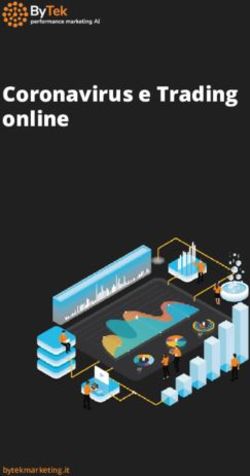Istruzioni Integrazione dell'applicazione cartografica "Ricerca ubicazioni"
←
→
Trascrizione del contenuto della pagina
Se il tuo browser non visualizza correttamente la pagina, ti preghiamo di leggere il contenuto della pagina quaggiù
Istruzioni Integrazione dell’applicazione cartografica «Ricerca ubicazioni» Il presente documento funge da guida per gli integratori e descrive come effettuare la corretta integrazione della Ricerca ubicazioni della Posta in un sito web. Vengono inoltre illustrati i requisiti organizzativi (registrazione) e tecnici (integrazione nel codice) per integratori esterni. Introduzione La Ricerca ubicazioni della Posta è un’applicazione web che consente agli utenti di accedere a varie informazioni come ubicazioni, orari di apertura o prestazioni offerte nei diversi point of interest (POI) della Posta. Alcuni esempi di tali POI sono: filiali, sportelli automatici My Post 24, buche delle lettere, Postomat ecc. Con la Ricerca ubicazioni, inoltre, un utente può trovare l’indirizzo corretto di una determinata ubicazione (ad es. un punto PickPost) e acquisirlo subito (ad es. per un processo di ordinazione). L’applicazione cartografica della Posta può essere integrata direttamente nel sito web dell’utente. Per l’integrazione vengono utilizzati Javascript e i componenti dell’applicazione Ricerca ubicazioni. Occorre inoltre integrare il materiale cartografico di Google Maps dal lato client. Struttura e design della nuova Ricerca ubicazioni La nuova Ricerca ubicazioni è stata sviluppata con «responsive design», vale a dire che la visualizzazione si adatta automaticamente alle dimensioni della finestra disponibile. Grazie a questa novità l’integratore non deve più configurare manualmente le dimensioni di rappresentazione al momento dell’integrazione della Ricerca ubicazioni. Esistono tre dimensioni di visualizzazione predefinite (desktop, tablet e mobile) che si distinguono sia per il layout sia per il livello di dettaglio delle informazioni rappresentate. Nella visualizzazione per desktop (larghezza di almeno 1024 pixel orizzontali) le ubicazioni sono visualizzate nella mappa. Nella visualizzazione per tablet (larghezza di almeno 661 pixel orizzontali) e in quella mobile (larghezza inferiore a 661 pixel orizzontali), invece, le ubicazioni sono proposte sotto forma di elenco.
Visualizzazione della Ricerca ubicazioni (desktop) Visualizzazione della Ricerca ubicazioni (mobile)
Visualizzazione della Ricerca ubicazioni (tablet)
Figura 1: viewport della Ricerca ubicazioni responsive (nell’esempio integrata nel sito della Posta)
Accanto alla visualizzazione esiste inoltre l’opzione che permette di acquisire l’indirizzo di una data
ubicazione. Una volta selezionata l’ubicazione desiderata, cliccando sul pulsante «Acquisisci ubicazione»
l’applicazione Ricerca ubicazioni fornisce l’indirizzo corretto tramite Javascript. L’acquisizione di indirizzi funziona
con i POI di tipo punto PickPost, sportello automatico My Post 24 e filiale. Per integrare questa funzione nel vostro
sito web, seguite le istruzioni nella sezione «Acquisizione indirizzo».Figura 2: funzione «Acquisisci ubicazione»
Procedura per l’integrazione della Ricerca ubicazioni
Per riuscire a integrare la Ricerca ubicazioni in un sito web occorre seguire la seguente procedura.
L’integratore inoltra il modulo di richiesta «Integrazione dell’applicazione cartografica Ricerca ubicazioni»,
debitamente compilato, via e-mail a avbasis-services@posta.ch.
1. È obbligatorio indicare il nome dell’azienda nonché nome, e-mail e numero di telefono della persona
responsabile, insieme al dominio del sito web in cui deve essere integrata la Ricerca ubicazioni.
2. La Posta verifica e registra i dati, prima di inviare una conferma di iscrizione con una chiave API. Tale chiave
è necessaria per integrare la Ricerca ubicazioni nel codice sorgente (cfr. paragrafo «Integrazione tecnica nel
codice HTML»).
3. L’integratore ottiene la chiave API di Google Maps. Per fare ciò è necessaria la registrazione su Google.
Tramite il link seguente si accede a una guida per ottenere la chiave API di Google Maps:
https://developers.google.com/maps/documentation/javascript/tutorial?hl=it#api_key
Occorre tenere presente che Google offre due diverse licenze, che si differenziano per le loro funzionalità.
Tuttavia, per la Ricerca ubicazioni della Posta non è rilevante il tipo di licenza Google Maps. Per ulteriori
informazioni sulle licenze Google Maps è possibile consultare il link seguente:
https://developers.google.com/maps/documentation/javascript/tutorial?hl=it#api_key
Siete pregati di notare che la Posta non fornisce alcun supporto per i prodotti offerti da Google. In caso di
domande o problemi relativi alla registrazione o all’acquisizione di una chiave API di Google Maps, potete
comunque rivolgervi direttamente al servizio di assistenza di Google.
4. L’integratore effettua le necessarie modifiche al codice HTML per integrare la Ricerca ubicazioni della Posta
nel sito web. A tale proposito occorre che il codice HTML del sito web e le stringhe di codice siano estesi
come indicato nel paragrafo «Integrazione tecnica nel codice HTML». Per poterlo fare sono necessarie sia la
chiave API della Posta sia la chiave API di Google Maps.
5. La Ricerca ubicazioni della Posta è ora stata integrata con successo.
Integrazione tecnica nel codice HTML
L’URL da integrare deve essere registrato con il protocollo https. Per una corretta integrazione della Ricerca
ubicazioni occorre inserire le seguenti stringhe nel codice HTML del sito web.
1. Integrazione del materiale cartografico di Google Maps nell’intestazione del sito web; «GoogleApiKey»
deve essere sostituita con la vostra chiave API assegnata da Google.2. Integrazione dell’applicazione «Ricerca ubicazioni» della Posta nell’intestazione del sito web; «MyApiKey»
deve essere sostituita con la chiave API fornita dalla Posta.
3. Il div nel quale viene caricata l’applicazione; inserire nella posizione desiderata nel body del sito web.
Attenzione: tutti gli ID degli elementi HTML che vengono utilizzati dalla RIA Ricerca ubicazioni della Posta iniziano
con «PostStao». Il CSS è legato all’ID del div superiore con l’ID «PostStao».
Per questo motivo la pagina sulla quale viene effettuata l’integrazione:
non deve contenere elementi HTML il cui ID sia denominato «PostStao»
non deve contenere elementi HTML il cui ID inizi con «PostStao»
non deve contenere CSS con scope «PostStao»
Se caratteri come dieresi e accenti vengono codificati in maniera errata nell’applicazione (raffigurate con caratteri
speciali) è necessario modificare il tipo di codifica. Di default l’applicazione cartografica della Ricerca ubicazioni della
Posta supporta la codifica UFT-8. Se necessario è possibile applicare la codifica ISO-8859-1. Per fare questo definire
nell’intestazione il seguente meta tag:
L’applicazione cartografica mette a disposizione i seguenti parametri:
«containerId» L’ID dell’elemento div nel quale deve essere caricata l’applicazione; può essere scelto
liberamente e serve per identificare l’elemento div dell’applicazione cartografica
«apiKey» La chiave API (della Posta) del profilo che deve essere usato.
Il referer (ossia il dominio del sito web sul quale deve essere caricata la Ricerca ubicazioni)
deve corrispondere al dominio indicato nel modulo per l’integrazione dell’applicazione
cartografica «Ricerca ubicazioni» e salvato nel rispettivo profilo utente della Posta.
«lang» Con questo parametro viene definita la lingua di output della Ricerca ubicazioni; è possibile
scegliere tra tedesco («de»), francese («fr»), italiano («it») e inglese («en»). Se non si indica
tale parametro, l’applicazione viene caricata in «de» (tedesco).Acquisizione dell’indirizzo
La Ricerca ubicazioni della Posta offre la possibilità di acquisire l’indirizzo di una determinata ubicazione. A tal fine
occorre definire nel codice HTML un’ulteriore funzione che viene eseguita all’avvio dell’applicazione. Inserire le
seguenti stringhe HTML nell’intestazione del vostro sito web.
// La funzione «ready» viene eseguita non appena l’applicazione Ricerca
ubicazioni è stata completamente caricata.
Stao.ready = function () {
// La configurazione viene sovrascritta/modificata per attivare la
funzionalità «Acquisisci ubicazione».
Stao.Api.configuration.setConfiguration({
SelectAddressEnabled: true
});
// Viene aggiunto un listener per l’evento «addressSelected».
Stao.Api.events.addListener("addressSelected", handleAddressSelectedEvent);
}
function handleAddressSelectedEvent(address) {
console.debug("address selected", address);
}
L’oggetto che viene ricevuto dall’event listener dispone delle seguenti proprietà (le proprietà non presenti sul POI
riportano il valore «zero»):
property-name Descrizione
Type* Poi-Type (PICKPOST, FILIALE, MYPOST24)*
Nome leggibile del PoiType: Filiale, PickPost, MyPost24 per 001PST, 001AG-PICK o
PoiTypeName 001MP24. Per gli altri POI-Type viene acquisita la descrizione (attributo desc) dal Service
di ESRI.
PoiId Poi-ID (ad es. 001PST_25623)
PoiTypeId ID del Poi-Type (ad es. 001PST)
Street Il nome della via
City Il nome della località
Zip Il numero postale di avviamento
GemeindeId L’ID del Comune
KantonCode Il codice del Cantone
CountryCode Il codice del paese
CountryName Il nome del paese
TechnicalPlz6 Il numero postale d’avviamento a sei cifre
*Spiegazione per i POI-Type
Per l’acquisizione dell’indirizzo di consegna My Post 24 MYPOST24 e dell’indirizzo di consegna PickPost utilizzare
i due POI-Type FILIALE e PICKPOST. Gli uffici di fornitura PickPost possono essere infatti filiali e/o punti PickPost di
terzi.Tabelle di mapping
Esempio:
Type Indirizzo corretto sull’etichetta
MYPOST24 Titolo Nome e Cognome
MyPost24 xxxxxxxx1
Via e numero civico
NPA e località
PICKPOST Titolo Nome e Cognome
PickPost xxxxxxxx1
Via e numero civico
NPA e località
FILIALE Titolo Nome e Cognome
PickPost xxxxxxxx1
Via e numero civico
NPA e località
1
xxxxxxxx = User ID del webserviceParametri URL
Il funzionamento della Ricerca ubicazioni della Posta può essere pilotato mediante parametri URL. Possono essere
impostati i seguenti parametri URL:
Nome del parametro Descrizione
La lingua nella quale deve essere caricata l’applicazione. Possibili valori: «de», «fr», «it»
lang
ed «en». Se non si indica tale parametro, l’applicazione viene caricata in «de» (tedesco).
Il testo (indirizzo, POI o NPA tecn.) che deve essere utilizzato all’avvio della Ricerca
ubicazioni per la ricerca iniziale.
- Se il testo contiene un «_» sarà interpretato come PoiId
preselectText
Se il testo consiste in sei caratteri e una cifra, sarà interpretato come NPA tecn
Se nessuna delle due condizioni è soddisfatta, il testo viene interpretato come un
indirizzo o viene effettuata una ricerca normale
L’ID del tema che deve essere selezionato all’avvio (è visibile nell’Admin UI nel tema).
topic
Questi valori vengono creati e comunicati in sede di configurazione.
Filtro degli orari di apertura predefinito il cui valore viene impostato come valore iniziale
nel pannello dei filtri degli orari di apertura. Al momento dell’impostazione si attiva il
filtro Orari di apertura.
Il parametro «openat» deve essere immesso nel seguente formato: «yyyy-MM-
ddTHH:mm».
«-»: constante che separa le parti dell’indicazione della data
«:»: constante che separa le parti dell’indicazione dell’orario
«T»: costante che separa la parte data dalla parte ora
openat
«yyyy»: l’anno a quattro cifre (ad es. «2015» per l’anno 2015)
«MM»: il mese dell’anno a due cifre, dove gennaio corrisponde al mese 1 (ad es.
«02» per febbraio)
«dd»: il giorno del mese a due cifre, dove il primo giorno del mese corrisponde al
giorno 1 (ad es. «05» per il quinto giorno del mese)
«HH»: le ore del giorno a due cifre in formato 24h (ad es. «08» per le 8.00 di
mattina)
«mm»: i minuti dell’ora a due cifre (ad es. «55» per indicare cinque minuti prima
dell’ora piena)
Esempio completo: «2015-02-05T08:55»
Codifica URL
I parametri URL immessi devono essere sottoposti a codifica URL. Ciò vale in particolare per i caratteri speciali e le
dieresi che vengono utilizzati in preselectText (ad es. ö -> %C3%B6).Esempio dettagliato
Stao.ready = function () {
// La configurazione iniziale viene recuperata.
// Permette ad es. di verificare un valore esistente.
// In alternativa può essere creato e installato un nuovo oggetto (come negli
esempi per le proprietà ammesse).
var config = Stao.Api.configuration.getConfiguration();
// I valori vengono sovrascritti.
config.SelectAddressEnabled = true;
config.PreselectText = "Bern";
config.OpenAt = "2015-03-02T22:00";
config.Topics.forEach(function(t) {
config.OnStartActivatedTopicUniqueKey = "2"; // Questo numero deve essere
ripreso dall’Admin UI
Stao.Api.configuration.setConfiguration(config);
}
Osservazioni conclusive
Si ricorda che la Posta non si assume alcuna responsabilità per i dati forniti da Google Maps e non fornisce alcuna
garanzia in merito alla correttezza di tali informazioni.
Per domande o osservazioni sull’integrazione della Ricerca ubicazioni della Posta è possibile rivolgersi a avbasis-
services@posta.ch.Puoi anche leggere